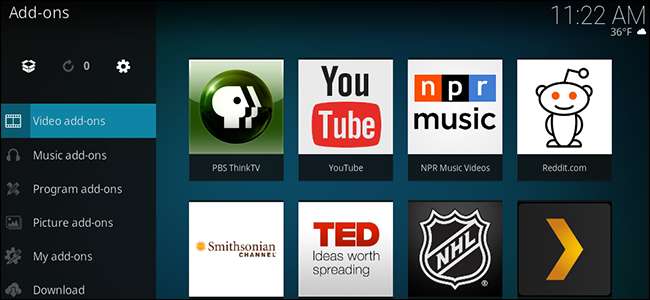
Kodi peut faire beaucoup hors de la boîte. Si vous possédez une collection de Blu-Rays et de CD déchirés, vous pouvez les parcourir depuis votre canapé avec une belle interface. Si vous possédez une carte tuner TV, vous pouvez regarder la télévision en direct avec NextPVR . En tant que lecteurs multimédias locaux, il est très complet.
Ce que Kodi ne peut pas faire, du moins à lui seul, c'est de diffuser du contenu multimédia à partir du Web. Pour ce faire (entre autres), vous avez besoin d'add-ons.
Ces scripts simples, généralement créés par d'autres utilisateurs, permettent à Kodi d'accéder à des services en ligne gratuits comme YouTube et Twitch, à des services payants comme NHL.tv et Plex, et même à quelques services comme ESPN3 et NBCSN, qui nécessitent des connexions par câble pour fonctionner. D'autres modules complémentaires peuvent vous permettre de personnaliser l'apparence de votre configuration ou de quel service météorologique il tire des informations. D'autres peuvent s'interfacer avec d'autres programmes sur votre ordinateur afin d'afficher votre file d'attente BitTorrent ou de lancer d'autres programmes tels que des jeux vidéo.
Apprendre à trouver et à configurer ces modules complémentaires rend Kodi beaucoup plus puissant, alors allons-y.
Installer des modules complémentaires à partir du référentiel officiel Kodi
Auparavant, trouver et utiliser des modules complémentaires Kodi était une tâche ardue. Mais même si ce n’est toujours pas aussi simple que trouver des chaînes Roku , Il existe un endroit facile pour démarrer dans la dernière version de Kodi: la section des modules complémentaires dans le menu principal.
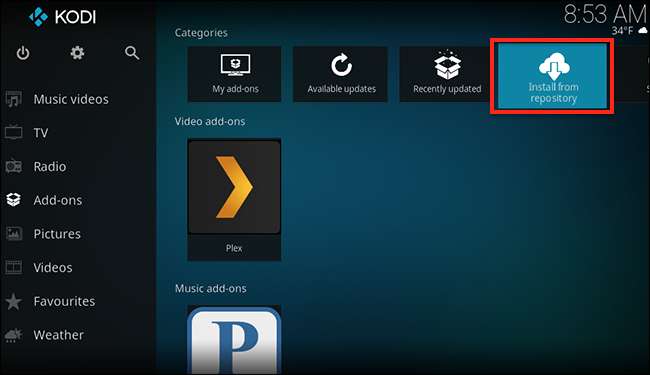
Ici, vous verrez tous vos modules complémentaires installés, divisés en quelques sections: Vidéo, Musique, Programmes et autres. Si vous souhaitez parcourir quelques modules complémentaires à installer, le moyen le plus simple est de sélectionner l'option «Installer à partir du référentiel», comme indiqué ci-dessus. Cliquez ensuite sur «Dépôt de modules complémentaires Kodi», puis commencez à parcourir par catégorie.
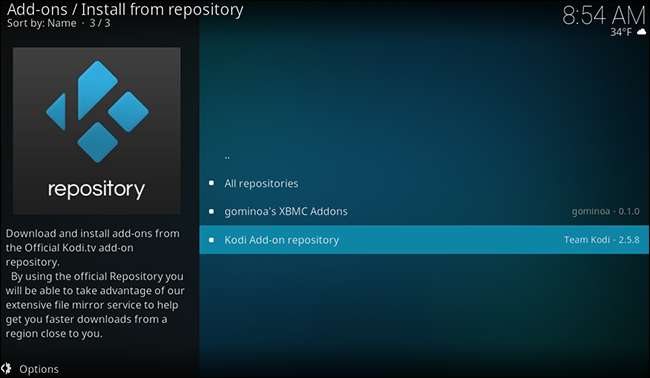
Le nombre de catégories est un peu écrasant, alors je vous suggère de commencer par vous diriger vers Vidéo pour commencer.
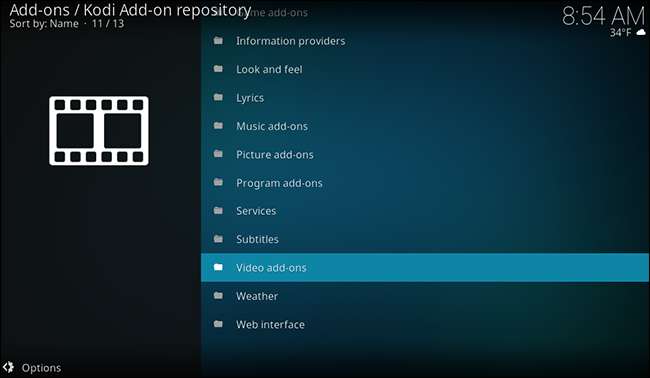
Faites défiler jusqu'à ce que vous trouviez quelque chose qui vous intéresse. Si vous ne savez pas où chercher, je vous recommande de commencer par YouTube.
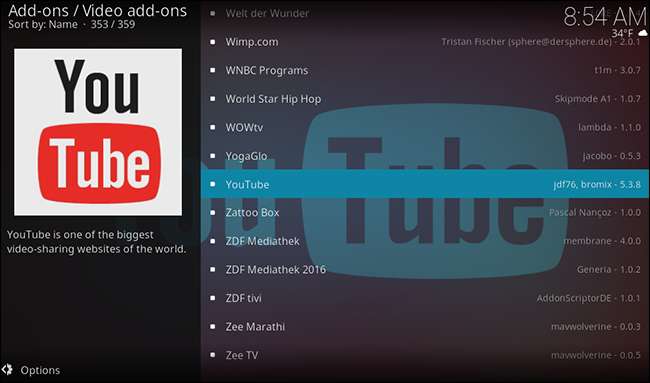
Sélectionnez YouTube et appuyez sur Entrée, et vous pouvez installer le module complémentaire dans l'écran qui apparaît.
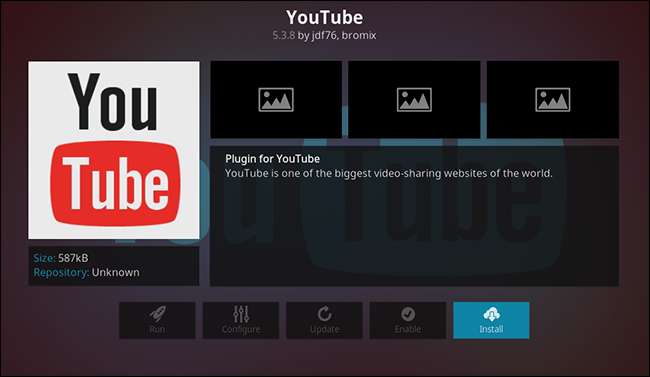
Lorsque vous trouvez quelque chose que vous souhaitez installer, sélectionnez-le, puis sélectionnez «Installer». Le module complémentaire s'installera en arrière-plan et vous verrez une fenêtre contextuelle une fois l'opération terminée. Juste comme ça, vous retrouverez votre nouveau module complémentaire sur l'écran principal.
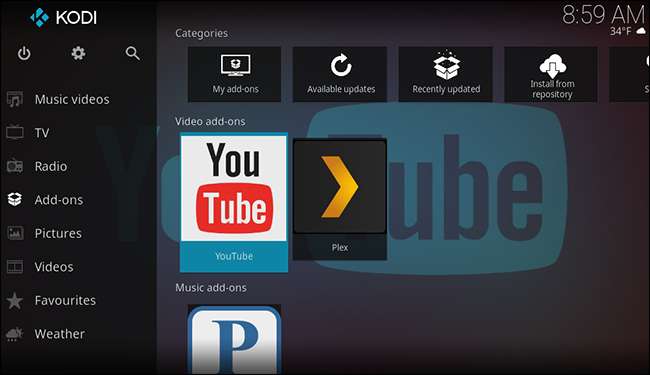
Répétez ce processus pour autant de modules complémentaires que vous le souhaitez. Il y a beaucoup de bonnes choses dans le référentiel Kodi par défaut!
Comment configurer les modules complémentaires Kodi
La plupart des add-ons permettent au moins un peu de configuration. Parfois, cela vous permet de vous connecter à votre compte, ce qui est nécessaire pour certains services, comme Pandora. Parfois, vous pouvez configurer d'autres éléments. À partir de l'écran des modules complémentaires, le module complémentaire que vous souhaitez configurer, puis appuyez sur «S» sur votre clavier. Un menu court apparaîtra.
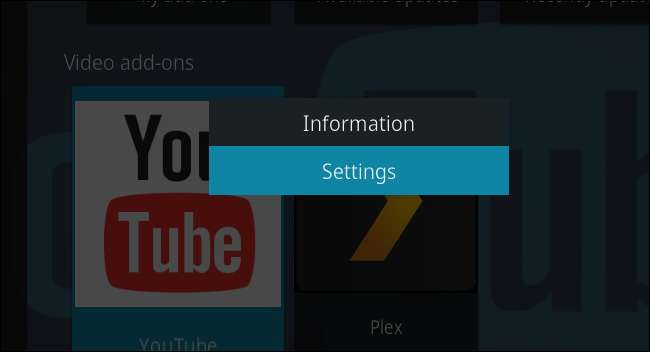
Sélectionnez «Paramètres» et la fenêtre des paramètres de votre module complémentaire apparaîtra.
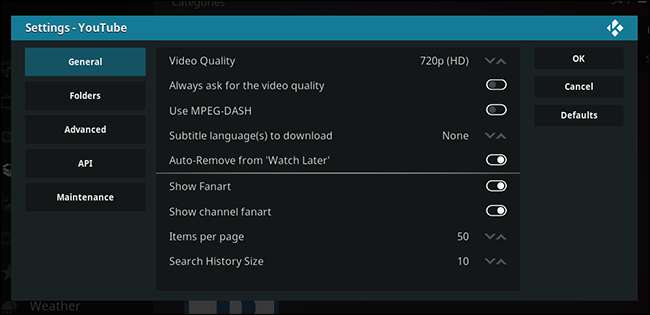
Nous n'avons pas pu commencer à examiner ce que ces paramètres peuvent faire, car ils seront différents pour chaque module complémentaire. Notre conseil: si vous pensez que vous devriez pouvoir modifier quelque chose concernant le comportement d’un module complémentaire, vous pouvez probablement le faire, alors vérifiez l’écran des paramètres.
Et si un module complémentaire ne fonctionne pas?
Un add-on particulier vous pose-t-il des problèmes? La première chose à faire est de consulter le official Kodi forum . Si vous avez trouvé un module complémentaire dans le référentiel officiel Kodi, il y a de fortes chances que vous trouviez un fil de discussion du créateur du module complémentaire sur le forum. Le premier article de ces fils offre généralement des informations précieuses sur les bogues actuels, offrant fréquemment des solutions à court terme, ou simplement un calendrier sur le moment où une fonctionnalité particulière va être corrigée.
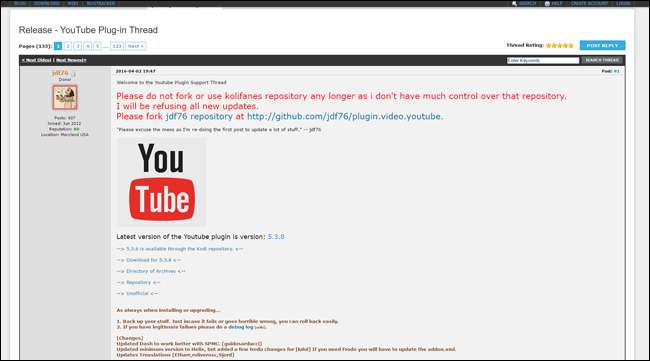
Si vous ne trouvez pas de réponses à vos questions, vous pouvez créer un compte et demander. N'oubliez pas: les personnes qui créent ces modules complémentaires sont des bénévoles et des utilisateurs comme vous. Ils ont des vies en dehors de la création de modules complémentaires Kodi; un travail, une famille, tout ça. Ils consacrent du temps à ce projet parce qu'ils voulaient la fonctionnalité eux-mêmes ou parce qu'ils pensaient que cela pourrait être amusant. Traitez ces développeurs comme vous aimeriez être traité dans ces circonstances, et vous constaterez probablement qu'ils seront heureux de vous aider. Mettez-vous en colère contre eux, car votre module complémentaire ne fonctionne pas et ils pourraient ne pas le faire.
Si un module complémentaire que vous avez installé à partir d'un référentiel tiers ne fonctionne pas, ne le demandez pas sur les forums officiels de Kodi à moins que vous ne trouviez déjà un fil de discussion existant sur le module complémentaire. À la place, recherchez le forum alternatif où le développeur du module complémentaire discute du projet.
Obtenez encore plus de modules complémentaires à partir de référentiels tiers
En parlant de référentiels tiers: vous avez peut-être, au cours de vos voyages sur le Web, tombé sur un add-on intéressant qui, pour une raison quelconque, ne se trouve pas encore dans le référentiel officiel Kodi. C'est peut-être trop nouveau, peut-être que le développeur n'a pas pris la peine de le soumettre, ou peut-être que c'est une application de piratage que Kodi ne veut pas approuver (nous en reparlerons plus tard).
Quelle que soit la raison, l'installation de modules complémentaires à partir de référentiels tiers est relativement simple. Tout d'abord, vous devez activer les référentiels tiers, si vous ne l'avez pas encore fait. Dans le menu principal, sélectionnez l'icône d'engrenage pour ouvrir l'écran Paramètres Kodi.
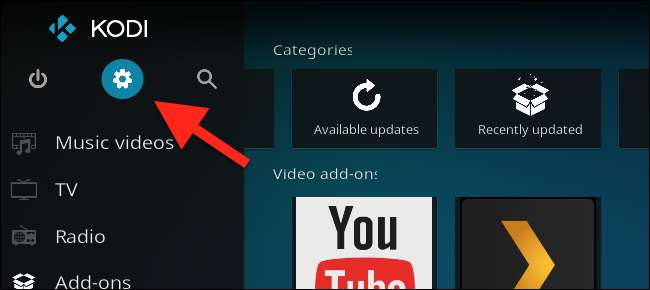
Dirigez-vous vers Système> Modules complémentaires et assurez-vous que «Sources inconnues» est activé.
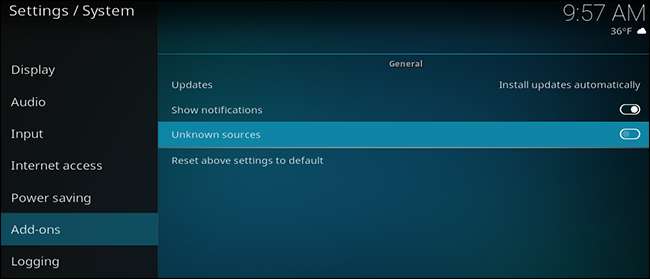
Ensuite, téléchargez le fichier ZIP du référentiel que vous souhaitez parcourir et assurez-vous qu'il est enregistré quelque part sur le même ordinateur que Kodi. Revenez à la section Modules complémentaires dans le menu principal, cette fois en cliquant sur Modules complémentaires dans la barre latérale pour afficher l'écran Modules complémentaires. Vous trouverez une boîte en haut à gauche.
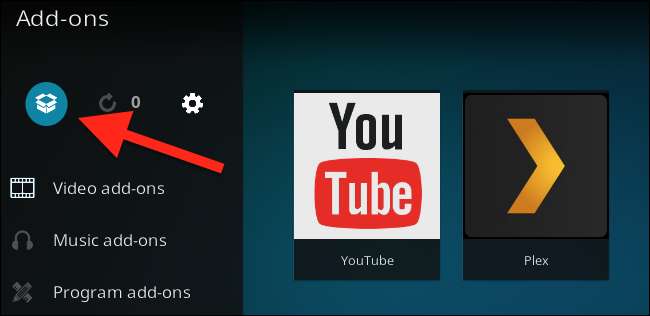
Cochez cette case et vous serez dirigé vers le navigateur du module complémentaire, à partir duquel vous pourrez installer les fichiers ZIP.
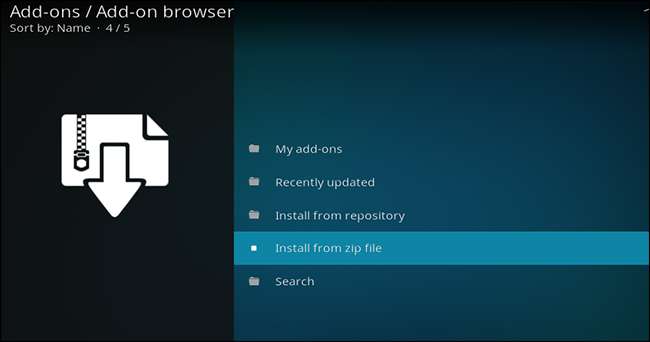
Utilisez cette option pour rechercher et installer le fichier ZIP que vous avez téléchargé précédemment. Vous pouvez maintenant installer des modules complémentaires à partir de votre nouveau référentiel en utilisant l'option «Installer à partir du référentiel» que nous avons exploré précédemment.
Les modules complémentaires Kodi méritent d'être vérifiés
Il existe des centaines, voire des milliers, de modules complémentaires Kodi. Quels sont ceux qui valent la peine d'être installés? Voici quelques-uns de nos favoris. Tout d'abord, à partir du référentiel officiel Kodi:
- Youtube , comme mentionné précédemment, vous permet de parcourir les vidéos les plus populaires sur le Web et de vous connecter pour voir vos abonnements. Si vous rencontrez le bogue "Quota dépassé", ce tutoriel peut le résoudre pour vous .
- Entretiens TED vous donne accès à ces célèbres conférences sur à peu près tout ce que vous pouvez imaginer. Apprendre quelque chose.
- PBS ThinkTV vous donne accès à presque toutes les émissions produites par ce réseau et à plus que quelques émissions dont il a acquis les droits au fil des ans. Il y a un séparé PBS Kids add-on si vous voulez divertir les plus jeunes.
- Visionneuse Reddit vous montre les vidéos et les GIF les plus populaires de Reddit, et vous pouvez ajouter des sous-reddit personnalisés si vous le souhaitez.
Et si vous avez une connexion par câble, il y a encore plus à vérifier. Modules complémentaires pour ESPN et NBCSN peuvent être trouvés dans le référentiel officiel et vous donnent accès aux sports en direct.
Si vous ne disposez pas d'une connexion par câble, mais que vous souhaitez tout de même regarder les sports en direct, il existe des modules complémentaires pour les services d'abonnement spécifiques à la ligue, tels que nhl.com , NFL Gamepass , Passe de la Ligue NBA , et même MLS en direct .
Il y a beaucoup plus de modules complémentaires à vérifier, alors allez-y et explorez le référentiel officiel et le forums fiscaux officiels pour apprendre plus. Et restez à l'écoute de ce site, car nous espérons explorer les meilleurs add-ons dans les prochains articles.
Les modules complémentaires Kodi sont un écosystème open source, qui présente des avantages et des inconvénients. Pro: la communauté crée souvent des modules complémentaires que les services de streaming eux-mêmes ne pourraient pas faire. Inconvénient: ces modules complémentaires peuvent être interrompus lorsque ces services changent de fournisseur de streaming, ou essentiellement toute autre chose concernant le fonctionnement de leur site.
EN RELATION: Kodi n'est pas une application de piratage
Une autre chose à considérer: il existe de nombreux modules complémentaires de piratage sur le Web. Si un module complémentaire offre quelque chose de trop beau pour être vrai, c'est probablement un piratage. Kodi n'approuve pas ces modules complémentaires , nous n'allons donc pas les lier ici. Nous vous demandons de ne pas les signaler dans nos commentaires, ni de poser des questions à leur sujet - cela a causé beaucoup de problèmes pour le projet Kodi, et nous ne voulons pas voir un bon projet en souffrir.







